LOOQS MeeBox Router Benutzerhandbuch
Seite 60
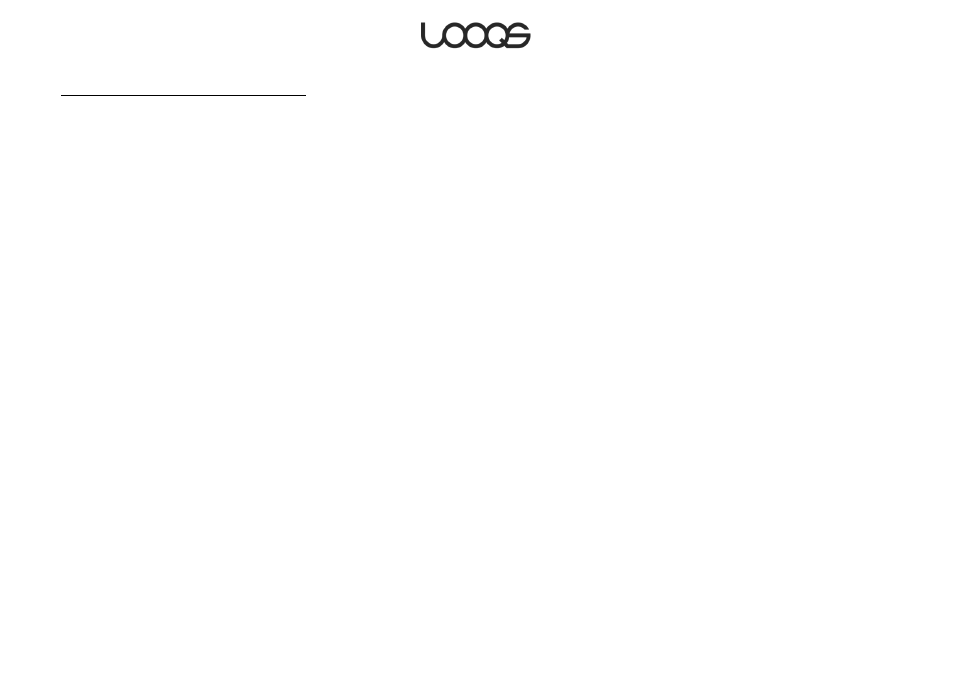
60
Bedienungsanleitung LOOQS MeeBox Router
Client-Zertifikat und Schlüssel generieren
1. Navigieren Sie in Ihrem Webbrowser zu http://meebox:8090/, loggen Sie sich ein und
klicken Sie MeeBox Einstellungen.
2. Klicken Sie Erweiterte Einstellungen, dann Apps & Services, danach VPN (siehe
Abbildung 24).
3. Unter OpenVPN Konfigurationsdatei klicken Sie das Ausklappmenü und wählen Sie eine
der folgenden Optionen:
Hat Ihre MeeBox einen benutzerdefinierten Domainnamen (wie meinname.com),
so wählen Sie Hostname Nutzereingabe und geben Sie Ihren Domainnamen in das
Feld unter dem Ausklappmenü ein.
Hat Ihre MeeBox eine statische öffentliche IP-Adresse (aber keinen festgelegten
Domainnamen), so wählen Sie WAN IP. Die WAN IP-Adresse Ihrer MeeBox wird
automatisch in das Feld unter dem Ausklappmenü eingegeben.
Benutzt Ihre MeeBox Dynamic DNS, so wählen Sie DDNS. Der DDNS Hostname Ihrer
MeeBox wird automatisch in das Feld unter dem Ausklappmenü eingegeben.
4. Klicken Sie Generieren & Speichern.
Ihre MeeBox generiert das Client-Zertifikat und den Schlüssen und speichert diese
Informationen in einer ZIP-Datei mit der Bezeichnung clientcert.zip, die automatisch von
Ihrem Webbrowser heruntergeladen wird. Im nächsten Schritt installieren Sie diese
Clientdateien auf Ihrem Computer.
Client-Zertifikat und Schlüssel auf Ihrem Computer installieren
Haben Sie noch nicht bereits OpenVPN auf Ihrem Computer installiert, so holen Sie dies
bitte vor dem Weitermachen nach.
1. Finden Sie auf Ihrem Computer die Datei clientcert.zip, die von Ihrer MeeBox
heruntergeladen wurde, als Sie das Client-Zertifikat erstellt haben.
2. Entpacken Sie die Inhalte der ZIP-Datei. Sie sollten nun die folgenden Dateien haben:
ca.crt
client.ovpn